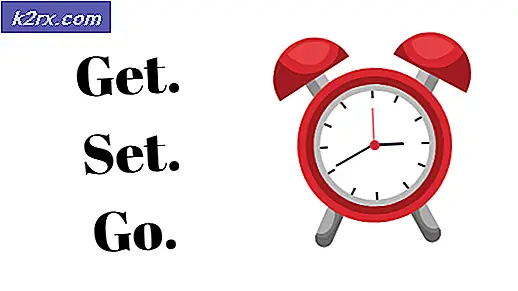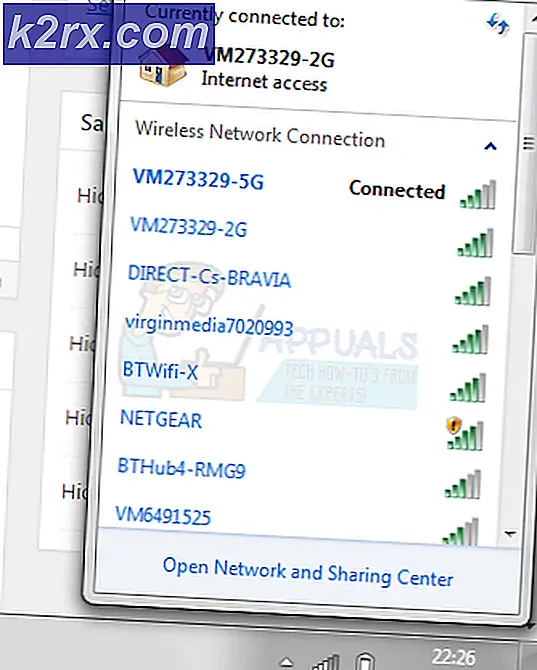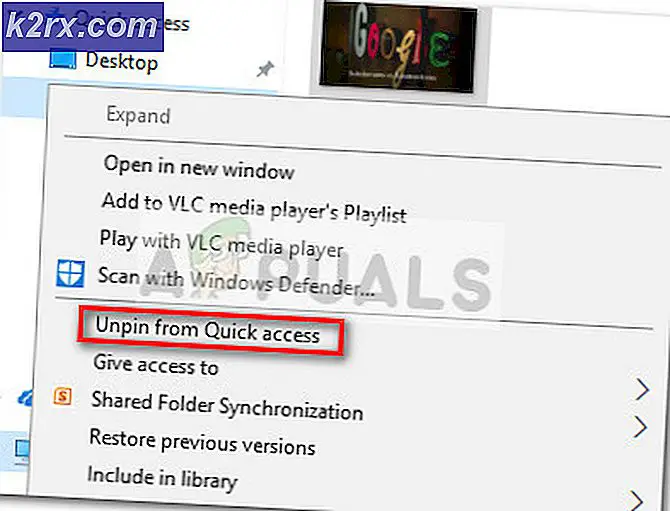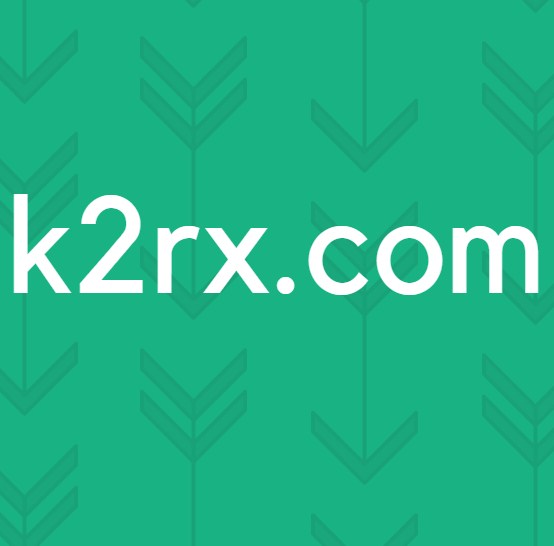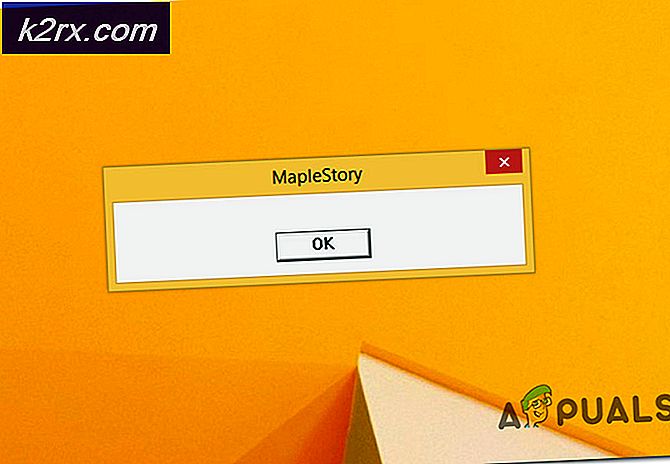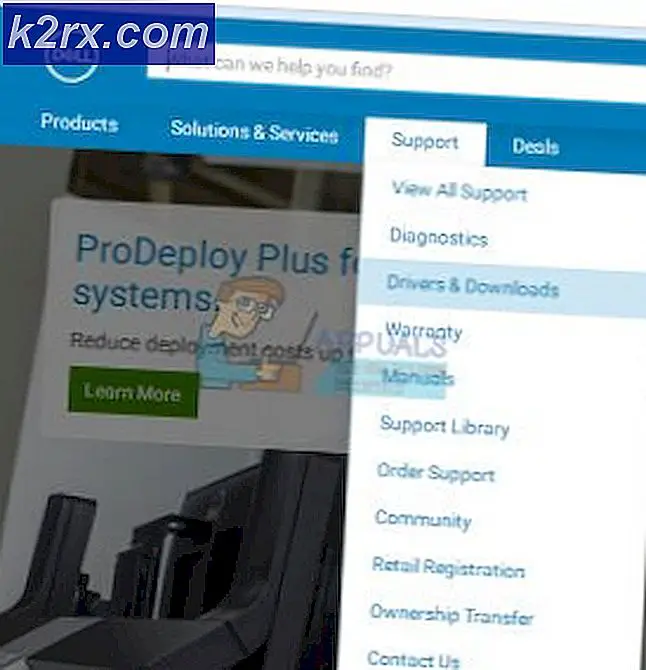Fix: MSVCR80.dll Menyebabkan Prepar3D menjadi Crash
Ketika Anda membuka salah satu aplikasi ini Anda mungkin mendapatkan pesan kesalahan dengan kesalahan yang terkait dengan MSVCR80.dll. Kesalahan ini umumnya terkait dengan Prepar3D (P3D), Lingkungan Tanah X, dan aplikasi simulasi lainnya. Masalah ini biasanya mempengaruhi PC Windows 7 dan yang lebih baru, tetapi OS sebelumnya bukan pengecualian.
Kecelakaan atau kesalahan ini terjadi ketika satu atau lebih dari ketergantungan perangkat lunak tidak ada. Ketika salah satu addons atau komponen Anda dikembangkan dengan Visual Studio 2005 atau yang lebih baru, tidak adanya C ++ redistributable akan menyebabkan aplikasi Anda rusak.
Untuk mengatasi kesalahan ini, Anda dapat menginstal C ++ Redistributable, melakukan Pembaruan Windows, atau menyalin MSVCR80.dll dari PC lain ke milik Anda. Dalam artikel ini, kita akan melihat berbagai cara untuk menyelesaikan masalah ini dengan metode yang berbeda.
Metode 1: Memasang C ++ Redistributable
Tergantung pada kapan aplikasi Anda dirilis, menginstal Visual C ++ Redistributable harus menyediakan MSVCR80.dll dan file lain yang mungkin diperlukan agar P3D dapat berfungsi.
TIP PRO: Jika masalahnya ada pada komputer Anda atau laptop / notebook, Anda harus mencoba menggunakan Perangkat Lunak Reimage Plus yang dapat memindai repositori dan mengganti file yang rusak dan hilang. Ini berfungsi dalam banyak kasus, di mana masalah ini berasal karena sistem yang rusak. Anda dapat mengunduh Reimage Plus dengan Mengklik di Sini- Unduh Microsoft Visual C ++ Redistributable ke komputer Anda. Gunakan salah satu tautan di bawah ini yang cocok dengan arsitektur PC Anda. x64 adalah 64 bit dan x86 adalah 32 bit.
- Microsoft Visual C ++ 2015 Redistributable Package (x64)
- Microsoft Visual C ++ 2015 Redistributable Package (x86)
- Pergi ke tempat eksekusi diunduh ke dan jalankan vc_redist.x64.exe atau vc_redist.x86.exe sebagai administrator.
- Ikuti petunjuk untuk menginstal aplikasi ke komputer Anda.
- Nyalakan ulang dan coba instal aplikasi lagi untuk memeriksa apakah kesalahan masih berlanjut.
Metode 2: Menerapkan Pembaruan Windows
Memperbarui Windows akan mengunduh semua dependensi yang hilang dan membuatnya tersedia untuk digunakan P3D. Inilah cara mendapatkan Update Windows.
- Klik pada Tombol Start dan ketik 'Pembaruan Windows' lalu tekan enter
- Klik 'Periksa Pembaruan' dan kemudian tunggu ketika Windows mencari pembaruan untuk PC Anda.
- Jika ada pembaruan, Anda akan melihat pesan yang memberi tahu Anda bahwa pembaruan penting atau opsional tersedia, atau memberi tahu Anda untuk meninjau pembaruan penting atau opsional, klik pesan untuk melihat pembaruan untuk dipasang.
- Aktifkan kotak centang untuk pembaruan di bawah Penting dan Opsional, lalu klik Pasang .
Metode 3: Menyalin MSVCR80.dll dari PC Windows Lainnya
Jika MSVCR80.dll rusak atau tidak ada, Anda dapat membuatnya tersedia dengan menyalinnya dari PC lain. Metode ini tergantung jika komputer yang Anda salin memiliki file .dll yang hilang. Berikut cara melakukan operasi ini.
- Di PC lain, buka Explorer dengan menekan Windows Key + E.
- Arahkan ke C: \ windows \ System32 \
- Di kotak pencarian, ketik MSVCR80.dll dan tekan Enter.
- Tunggu hingga pencarian selesai dan salin MSVCR80.dll ke perangkat penyimpanan eksternal jika tersedia.
- Kembali ke PC Anda dan arahkan ke C: \ windows \ System32 dan kemudian salin dan tempel file dll ke dalam lokasi ini.
TIP PRO: Jika masalahnya ada pada komputer Anda atau laptop / notebook, Anda harus mencoba menggunakan Perangkat Lunak Reimage Plus yang dapat memindai repositori dan mengganti file yang rusak dan hilang. Ini berfungsi dalam banyak kasus, di mana masalah ini berasal karena sistem yang rusak. Anda dapat mengunduh Reimage Plus dengan Mengklik di Sini